Как увеличить количество визуальных закладок в mozilla firefox
Обновлено: 29.06.2024
В данном уроке расскажу принципы пользования визуальными закладками в браузере Mozilla Firefox. Если вы установили браузер Mozilla Firefox со вкусом Яндекса, то об этом и поговорим. "Урок №14 Что такое браузер?" в блоге я рассказываю о браузерах и их установке и вы можете посмотреть этот урок "Как установить браузер Mоzilla Firefox?", конечно со вкусом Яндекса.
- 1. Перед вами браузер Mozilla Firefox: верхняя часть - это панель инструментов. А нижняя часть - это экспресс-панель (окно). В окно, которой мы с вами смотрим страницы.
- 2. А вот перед вами окно экспресс-панель с визуальными закладками или как в народе говорят "Пустая страница". Чуть выше поисковая машина Яндекса, а ниже видим много виджетов - это и есть ваши волшебные закладки, но главное, смотрите в правом, нижнем углу находится кнопка "Настройки", об этом объясню ниже. Она нам пригодится.
Как увеличить количество визуальных закладок и вставить фон?
- 3. По умолчанию после установки браузера, визуальные закладки расположены по 5 шт по горизонтали и по вертикали, а так же фон может быть другим. Но вы можете изменить количество закладок и изменить фон. Как я уже выше упоминал о кнопке "Настройки", необходимо нажать на неё один раз левой кнопкой мыши. Откроется окно настройки визуальных закладок, но прежде чем продолжить, хорошенько посмотрите на картинку.
Как ни странно в такой маленькой настройке надо много объяснить, постараюсь по порядку. Во-первых, мы видим выделенные красные прямоугольники, которые уже установлены мною, рекомендую проделать так же. Зачем? Обновление один раз в неделю достаточно, метод наложения должно быть растянуто, одна галочка в чекбоксе для отображения визуальных закладок. Едем дальше.
Количество закладок по вашему усмотрению, по умолчанию стоят 25 закладок, а максимально можно установить 49 закладок. Две верхние стрелочки указывают, где можно добавлять или уменьшать количество закладок. А теперь фоновое изображение, выберите понравившуюся картинку и на неё нажмите левой кнопкой мыши, затем левее чуть ниже жмите на кнопку "Добавить", и таким образом можно поменять фон. После всего проделанного не забудьте в обязательном порядке нажать на кнопку "ОК".
Как добавить или удалить ссылку в визуальные закладки?
Есть другой способ добавления ссылки в закладки браузера Mozilla Firefox
- 8. В самом браузере есть дополнительные способы, как добавить ссылку страницы в "Закладки" и на панели инструментов. Жмём на вкладку "Закладки", выбираем из списка функцию "Добавить страницу", после этого откроется маленькое окно, где вам надо нажать на кнопку "Готово", и там же можно создавать папки. В моём случае я этим способом не пользуюсь и вам не рекомендую, дело в том, что если что-то случится с компьютером, то все ваши ссылки исчезнут и восстановить их будет невозможно.
- 9. Есть ещё один похожий вариант, но быстродействующий. Нажать один раз левой кнопкой мыши на иконку звезду в адресной строке. Сохранённые ссылки хранятся во вкладке "Закладки" в верхней части браузера. А если еще раз нажать на светящуюся звездочку, то отобразится такое же окно, где можно удалять или редактировать ссылки, а так же создавать папки.
- 10. А вот ещё способ: положить ссылку в закладки в панели инструментов. Наведите курсор на вкладку открытого блога/сайта, нажмите левой кнопкой мыши и не отпуская ведите в сторону панели инструментов, где свободное поле, затем отпустите мышь и ваша ссылка тут. Если в поле нет места, то можно вести на существующую ссылку и в этом месте образуется папка. Можно пользоваться при необходимости, об этом опишу ниже.
Настройки отображения визуальных закладок
- 11. Здесь хочу подсказать вам кое-что, иногда браузер теряет способность работы при сбоях или других случаях и визуальные закладки не отображаются или будет отображаться пустой экран. Где же настроить, чтобы восстановить или чтобы всегда отображались визуальные закладки? Наводим курсор на левый край тулбара Яндекс бара и жмём на маленькую стрелочку, в списке выбираем "Настройки", жмём.
- 12. В открывшемся окне настройки Яндекс бара нажмите на вкладку "Настройки" и посмотрите внимательно, как расположены параметры. Установите как показано в картинке. После сбоев в браузере, здесь установите галочку в строке "Показывать визуальные закладки при открытии новой вкладки или окна". И не забывайте нажимать на кнопку "ОК".
Итак, я вам обещал подробней остановиться на описании пункта (10.). Такой возможностью удобно пользоваться особенно активным пользователям. Почему? Потому, что эта рабочая часть поля предназначена для быстрого действия. Если вы трейдер, разработчик, учитель, любитель читать RSS-ленты новостей или журналист, она обеспечивает скоростной, лёгкий доступ. И еще одно преимущество — все эти ссылки, нужные вам, хранятся в ресурсах, то есть в закладках Яндекс бара или на других сервисах, и при потере данных при сбое компьютеры, их можно восстановить.
Вот и закончился урок. Если вам было трудно, рекомендую прочитать не один раз и пройти по ссылкам, которые указал в начале статьи. Пользуйтесь на здоровье!
Никакой ответ вы мне не дали. Что я по этой ссылке должен был там прочитать? Я там ничерта не понял.
Дурдом какой то. Вместо помощи, модератор препирается с игроком
Вам же Shutnik ПО-РУССКИ написал: после изменения параметра требуется перезапуск браузера. И сослался на источник - MozillaZine. Буквально там сказано следующее:
This preference is read when a browser window first opens, so the effects of changing its value won’t be seen until a new window opens or until the browser restarts.
Эта установка считывается в момент первого запуска окна браузера, так что эффект изменения ее значения не будет виден до запуска нового окна или перезапуска браузера
И что Вам еще нужно?
P.S. А игроков тут и вовсе нет - здесь не казино!
"Большинство философов до сих пор придерживается весьма нефилософских воззрений на многие вопросы философии" Эдгар Аллан По
Я 10 раз изменил этот параметр и 100 раз перезапустил браузер.
Эффекта ноль целых, ноль десятых
Специально проверил проблему - у меня всё ОК. Правда у меня не стабильная версия лисы. Возможно это сломали в 3.6.8 и не сломали в ночнушках 4.0.
Пожалуйста выполни следующее (строго по шагам):
1. Открой about:config
2. Поменяй значение browser.urlbar.maxRichResults с 12 на 40.
3. Закрой все открытые окна фокса.
4. Нажми Ctrl+Shift+Esc и убедись, что в списке активным процессов нет firefox.exe.
4.1 Если в списке есть такой процесс, то выбери его и заверши его работу кнопкой справа-внизу.
5. Теперь запусти фокса.
6. Набери в адресной строке английскую букву t (для примера).
7. Крути список результатов вниз.
Если после этих манипуляций список результатов не станет длинной в 40 позиций вместо 12, то вероятно есть проблема с фоксом или расширениями. В случае расширений рекомендую тебе попробовать создать новый профиль (как это сделать читай в wiki, ссылка есть вверху и там всё по-русски) и проверить на нём. О результатах сообщай.
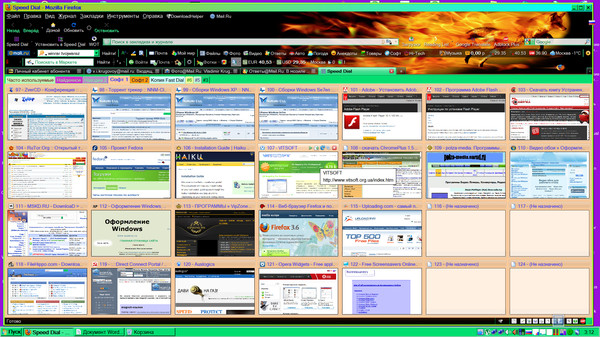
Удобная вещь - визуальные закладки. Впервые с ними познакомился, пользуясь Оперой. В Firefox тоже можно добавить похожий функционал - для этого достаточно установить дополнение к Firefox - Яндекс Бар.
Однако я был несколько разочарован отсутствием возможности увеличить количество визуальных закладок. В свое время в Opera 9 это можно было сделать слегка подправив файл конфигурации простым текстовым редактором. (В 10 версии оперы количество закладок в панели быстрого запуска можно увеличить в настройках экспресс-панели. )
Мне приходится работать в обоих браузерах, поэтому хотелось в Firefox сделать 20 визуальных закладок. (в принципе можно сделать любое число, выбрав количество закладок в строках и столбцах) .
Итак, приступим к тонкой настройке визуальных закладок Яндекс-Бар в Firefox.
Самый простой вариант для версии Яндекс бар 4.3
about:config -> new -> string
Имя настройки: yasearch.general.ftab.settings
Значение:
rows/cols (по вертикали/по горизонтали) - по вкусу, от 2 до 8
Результат после перезапуска.
Кстати, не забудьте для начала поставить сам Яндекс-Бар
Что это значит? Делаем по шагам и в картинках:
about:config -> new -> string
1.В адресную строку вписываем about:config
2.Соглашаемся с нарушением гарантии
3.Создаем новую строку
Устанавливаем
oИмя настройки: yasearch.general.ftab.settings
oЗначение:
где rows - строки; cols - столбцы
Перезапускаем Firefox и наслаждаемся.
Если не понравилось, или хочется изменить количество визуальных закладок - снова идем по адресу about:config, находим созданную нами ранее строку и изменяем размерность.
В последних версиях популярных браузеров появилась удобная опция – визуальные закладки. Их количество, установленное разработчиком по умолчанию, не всегда устраивает пользователя. В некоторых браузерах количество визуальных закладок можно увеличить. Посмотрим, как это сделать.
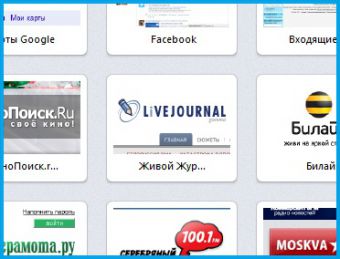
- Как увеличить визуальные закладки
- Как настроить визуальные закладки
- Как в Google Chrome сделать визуальные закладки
В браузере Opera визуальные закладки называются «Экспресс-панель». Чтобы увеличить количество закладок на ней, щелкните на странице «Экспресс-панели» правой кнопкой мыши и выберите команду «Настроить Экспресс-панель». Установите для пункта «Число колонок» значение «Столбцов:7», а для пункта «Масштабирование» значение «Автоматически». Теперь, когда вы будете добавлять новые закладки в «Экспресс-панель», она автоматически будет расширяться, а количество закладок увеличиваться.
Если вы пользуетесь Google Chrome, то для того, чтобы снять ограничение в 8 закладок по умолчанию, придется установить расширение Speddial. Для этого щелкните на значке гаечного ключа, чтобы попасть в меню, затем перейдите в раздел «Инструменты» - «Расширения» и щелкните по ссылке «Еще расширения». В поле поиска введите Speeddial, а когда расширение будет найдено, установите его. Открыв новую вкладку, вы обнаружите новую страницу визуальных закладок. Щелкнув на кнопке Options, вы сможете установить до 81 визуальной закладки.
Чтобы увеличить количество визуальных закладок в Mozilla Firefox, откройте меню и перейдите в раздел «Дополнения». Введите в поиске Fast dial и установите найденное дополнение. Перезапустите браузер и нажмите кнопку «Настройки» этого дополнения. Установите необходимое количество визуальных закладок и закройте меню настроек дополнений. С помощью дополнения Fast Dial вы можете установить практически неограниченное количество закладок.
Читайте также:

